多网卡负载教程
ROS 2.927 双线ADSL 负载均衡 双线叠加 教程

ROS 2.927 双线ADSL 负载均衡双线叠加教程 1+1>22011-08-22 22:16今天终于做出双线叠加分享给广大朋友们:希望对大家有所帮助ROS 有三张网卡内网:lan 外网1:wan1 外网2:wan2很简单只需要3步即可实现1.安装 ROS2.927 (略过,不懂网上大把教程)设置内网IP 方便用winbox 访问我的内网IP为192.168.1.72.增加刷新动态网关脚本复制下面内容到 scheduler:local assign-address:local new-address:local status:local x:set x 2:for i from=1 to=$x do={:set status [/interface get [/interface find name=("pppoe-out" . $i)] running]:if ($status=true) do={:set new-address [/ip address get [/ip address find dynamic=yes interface=("pppoe-out" . $i)] address]:set new-address [:pick $new-address 0 ([:len $new-address] -3)]:set assign-address [/ip address get [/ip address find dynamic=no interface=("pppoe-out" . $i)] address]:set assign-address [:pick $assign-address 0 ([:len $assign-address] -3)]:if ($assign-address != $new-address) do={ /ip address set [/ip address find comment=$i] address=$new-address network=$new-addressbroadcast=$new-address/ip route set [/ip route find comment=$i] gateway=$new-address/ip fir nat set [/ip fir nat find comment=$i] to-addresses=$new-address /ip route set [/ip route find comment=$i] gateway=$new-address}}}注意时间:填30秒如下图:3.复制以下脚本到 new terminal/ip address add address=192.168.1.7/255.255.255.0 interface=lan comment=lan/ipdns set primary-dns=202.96.128.86 secondary-dns=202.96.128.68 allow-remote-requests=yes/ip firewall mangle add chain=forward protocol=tcptcp-flags=synaction=change-mss new-mss=1440/interface pppoe-client add name="pppoe-out1" interface=wan1 user="1" password="1" add-default-route=no disabled=no/interface pppoe-client enable pppoe-out1/ip address add address=58.58.58.1/32 interface=pppoe-out1 comment="1" /ip route add gateway=58.58.58.1 routing-mark=1 comment="1"/ip firewall mangle add chain=prerouting in-interface=lanconnection-state=new nth=1,1,0 action=mark-connectionnew-connection-mark=1 passthrough=yes disabled=no/ip firewall mangle add chain=prerouting in-interface=lanconnection-mark=1 action=mark-routing new-routing-mark=1passthrough=no disabled=no/ip firewall nat add chain=srcnat connection-mark=1 action=src-natto-addresses=58.58.58.1 to-ports=0-65535 comment="1" disabled=no/interface pppoe-client add name="pppoe-out2" interface=wan2 user="2" password="2" add-default-route=no disabled=no/interface pppoe-client enable pppoe-out2/ip address add address=58.58.58.2/32 interface=pppoe-out2 comment="2" /ip route add gateway=58.58.58.2 routing-mark=2 comment="2"/ip firewall mangle add chain=prerouting in-interface=lanconnection-state=new nth=1,1,1 action=mark-connectionnew-connection-mark=2 passthrough=yes disabled=no/ip firewall mangle add chain=prerouting in-interface=lanconnection-mark=2 action=mark-routing new-routing-mark=2passthrough=no disabled=no/ip firewall nat add chain=srcnat connection-mark=2 action=src-natto-addresses=58.58.58.2 to-ports=0-65535 comment="2" disabled=no OK,用迅雷下载试下,两条线都有流量了!说明安装成功From:/pzgm/blog/item/f2e680ca2d2dab53f31fe776.htmlROS双线叠加试验成功[复制本帖链接]视频MV工厂发表于 2011-08-25 23:17:05[此帖被浏览121504次,回复155次]最后由视频MV工厂于 2011-08-25 23:38:24 修改本主题由御镜于 2011-08-26 20:33:33 设为精华1,原因:论坛有你更精彩以前多次在虚拟机中安装ROS成功,却没机会在试验双外线。
centos系统多网卡的负载均衡设置

Centos多网卡负载均衡配置方法:1、查看bonding模块是否加载lsmod | grep bondingbonding 136705 0如果没有加载,手动先加载modprobe bonding2、三种绑定模式:① mode=0:平衡负载模式,有自动备援,但需要交换机支持及设定,两个交换机端口需要做聚合,该模式下bond所绑定的网卡的IP都被修改成相同的mac地址,交换机做了聚合后,聚合下的几个端口也被捆绑成一个mac地址。
②mode=1:自动备援模式,其中一条线若断线,其他线路将会自动备援。
③mode=6:平衡负载模式,有自动备援,不用交换机支持,绑定的是不同的MAC地址。
所以一定要根据自己的网络环境和实际的硬件设备,来选择其中一种绑定的模式,选择错误就会不生效哦!3、绑定完成后,就要进行以下网卡配置:1)新建或者修改虚拟网卡:vi /etc/sysconfig/network-scxxxxripts/ifcfg-bond0DEVICE=bond0IPADDR=192.168.0.193NETMASK=255.255.255.0BOOTPROTO=staticONBOOT=yesGATEWAY=192.168.0.12)修改需要加入负载均衡的网卡vi /etc/sysconfig/network-scxxxxripts/ifcfg-eth1DEVICE=eth0BOOTPROTO=noneONBOOT=yesMASTER=bond0SLAVE=yesvi /etc/sysconfig/network-scxxxxripts/ifcfg-eth2DEVICE=eth1BOOTPROTO=noneONBOOT=yesMASTER=bond0SLAVE=yes4、新增或修改虚拟网卡类型配置(一定要结合实际环境选择mode的模式)vi /etc/modprobe.confalias bond0 bondingoptions bonding miimon=100 mode=65、以上配置修改完成后执行reboot重启即可。
在LINUX(REDHAT)下双网卡负载均衡(LACP)
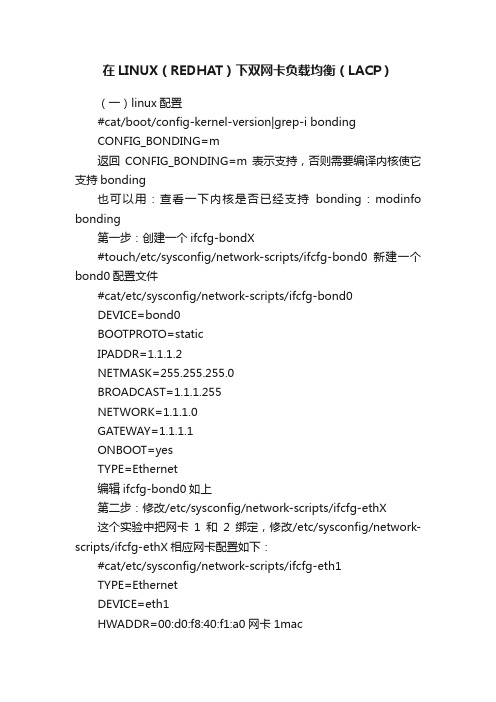
在LINUX(REDHAT)下双网卡负载均衡(LACP)(一)linux配置#cat/boot/config-kernel-version|grep-i bondingCONFIG_BONDING=m返回CONFIG_BONDING=m表示支持,否则需要编译内核使它支持bonding也可以用:查看一下内核是否已经支持bonding:modinfo bonding第一步:创建一个ifcfg-bondX#touch/etc/sysconfig/network-scripts/ifcfg-bond0新建一个bond0配置文件#cat/etc/sysconfig/network-scripts/ifcfg-bond0DEVICE=bond0BOOTPROTO=staticIPADDR=1.1.1.2NETMASK=255.255.255.0BROADCAST=1.1.1.255NETWORK=1.1.1.0GATEWAY=1.1.1.1ONBOOT=yesTYPE=Ethernet编辑ifcfg-bond0如上第二步:修改/etc/sysconfig/network-scripts/ifcfg-ethX这个实验中把网卡1和2绑定,修改/etc/sysconfig/network-scripts/ifcfg-ethX相应网卡配置如下:#cat/etc/sysconfig/network-scripts/ifcfg-eth1TYPE=EthernetDEVICE=eth1HWADDR=00:d0:f8:40:f1:a0网卡1macBOOTPROTO=noneONBOOT=yesUSERCTL=noMASTER=bond0SLAVE=yes#cat/etc/sysconfig/network-scripts/ifcfg-eth2TYPE=EthernetDEVICE=eth2HWADDR=00:d0:f8:00:0c:0c网卡2macBOOTPROTO=noneONBOOT=yesUSERCTL=noMASTER=bond0SLAVE=yes第三步:配置/etc/modprobe.conf,添加alias bond0bonding #cat/etc/modprobe.confalias eth0e100alias snd-card-0snd-intel8x0options snd-card-0index=0options snd-intel8x0index=0remove snd-intel8x0{/usr/sbin/alsactl store0>/dev/null2>&1||:;};/sbin/modprobe-r --ignore-remove snd-intel8x0alias eth18139toooptions3c501irq=3alias eth2tulip上面是三网卡本身的配置如果要绑定和做lacp只要再加上下面两条配置alias bond0bonding绑定options bond0miimon=100mode=4mode=4是lacp第四步:配置/etc/rc.d/rc.local,添加需要绑定的网卡#cat/etc/rc.d/rc.localtouch/var/lock/subsys/local配置本身就有这条命令ifenslave bond0eth1eth2这条命令是添加需要绑定的网卡1和2 到这里就完成bonding的配置了可以查看一下第五步:重启网络服务和重启pc#service network restart重启网络服务#shutdown-r now重启pc重启后可以查看bonding情况:网卡1和2都绑定上了,模式为802.3ad#cat/proc/net/bonding/bond0Ethernet Channel Bonding Driver:v3.0.3(March23,2006)Bonding Mode:IEEE802.3ad Dynamic link aggregationTransmit Hash Policy:layer2(0)MII Status:upMII Polling Interval(ms):100Up Delay(ms):0Down Delay(ms):0802.3ad infoLACP rate:slowActive Aggregator Info:Aggregator ID:1Number of ports:2Actor Key:9Partner Key:1Partner Mac Address:00:d0:f8:22:33:baSlave Interface:eth1MII Status:upLink Failure Count:0Permanent HW addr:00:d0:f8:40:f1:a0Aggregator ID:1Slave Interface:eth2MII Status:upLink Failure Count:0Permanent HW addr:00:d0:f8:00:0c:0cAggregator ID:1接口配置信息:新增了bond0的配置信息,接口bond0和eth1,eth2,绑定后三个接口使用的mac都是同一个:00:D0:F8:40:F1:A0 #ifconfigbond0Link encap:Ethernet HWaddr00:D0:F8:40:F1:A0inet addr:1.1.1.2Bcast:1.1.1.255Mask:255.255.255.0inet6addr:fe80::2d0:f8ff:fe40:f1a0/64Scope:LinkUP BROADCAST RUNNING MASTER MULTICAST MTU:1500Metric:1RX packets:128errors:0dropped:0overruns:0frame:0TX packets:259errors:0dropped:0overruns:0carrier:0collisions:0txqueuelen:0RX bytes:15466(15.1KiB)TX bytes:39679(38.7KiB)eth0Link encap:Ethernet HWaddr00:11:11:EB:71:E2inetaddr:192.168.180.8Bcast:192.168.180.15Mask:255.255.255.240 inet6addr:fe80::211:11ff:feeb:71e2/64Scope:LinkUP BROADCAST RUNNING MULTICAST MTU:1500Metric:1 RX packets:311errors:0dropped:0overruns:0frame:0TX packets:228errors:0dropped:0overruns:0carrier:0collisions:0txqueuelen:1000RX bytes:30565(29.8KiB)TX bytes:35958(35.1KiB)eth1Link encap:Ethernet HWaddr00:D0:F8:40:F1:A0inet6addr:fe80::2d0:f8ff:fe40:f1a0/64Scope:LinkUP BROADCAST RUNNING SLAVE MULTICASTMTU:1500Metric:1RX packets:54errors:0dropped:0overruns:0frame:0TX packets:97errors:0dropped:0overruns:0carrier:0collisions:0txqueuelen:1000RX bytes:6696(6.5KiB)TX bytes:13821(13.4KiB)Interrupt:209Base address:0x2e00eth2Link encap:Ethernet HWaddr00:D0:F8:40:F1:A0inet6addr:fe80::2d0:f8ff:fe40:f1a0/64Scope:LinkUP BROADCAST RUNNING SLAVE MULTICAST MTU:1500Metric:1RX packets:74errors:0dropped:0overruns:0frame:0TX packets:162errors:0dropped:0overruns:0carrier:0collisions:0txqueuelen:1000RX bytes:8770(8.5KiB)TX bytes:25858(25.2KiB)Interrupt:201Base address:0x2f00lo Link encap:Local Loopbackinet addr:127.0.0.1Mask:255.0.0.0inet6addr:::1/128Scope:HostUP LOOPBACK RUNNING MTU:16436Metric:1RX packets:6283errors:0dropped:0overruns:0frame:0TX packets:6283errors:0dropped:0overruns:0carrier:0collisions:0txqueuelen:0RX bytes:9783674(9.3MiB)TX bytes:9783674(9.3MiB)(二)锐捷交换机配置:lacp system-priority100全局配置lacp优先级interface GigabitEthernet0/23no switchportlacp port-priority100接口的lacp优先级port-group1mode active接口下开启lacp主动模式interface GigabitEthernet0/24no switchportlacp port-priority100port-group1mode activeinterface AggregatePort1no switchportno ip proxy-arpip address1.1.1.1255.255.255.0和linux成功建立lacp后状态信息如下:Show lacp summarySystem Id:100,00d0.f822.33baFlags:S-Device is requesting Slow LACPDUs F-Device is requesting Fast LACPDUs. A-Device is in active mode.P-Device is in passive mode.Aggregate port1:Local information:LACP port Oper Port Port Port Flags State Priority Key Number State----------------------------------------------------------------------Gi0/23SA bndl1000x10x170x3dGi0/24SA bndl1000x10x180x3d Partner information:LACP port Oper Port Port Port Flags Priority Dev ID Key Number State---------------------------------------------------------------------Gi0/23SA25500d0.f840.f1a00x90x20x3dGi0/24SA25500d0.f840.f1a00x90x10x3d State表示状态信息:bndl表示lacp建立成功,sup表示不成功。
使用NIC Express打造双网卡负载均衡服务器(最全)word资料

使用NIC Express打造双网卡负载均衡服务器(最全)word资料使用NIC Express打造双网卡负载均衡服务器注册码是 381567 软件应用 2020 -03-14 21:19:53 阅读397 评论0 字号:大中小首先当然是下载NIC Express咯..双击它启动安装程序,一路NEXT,软件提示输入unlock key(注册码),如果没有注册码,就只好点击Demo,选择试用,这样可以获得30天的免费试用期,在这30天里如果觉得不错,你可以想办法去弄一个注册码。
到下图所示界面,软件提示选择是否开启LOAD Balancing 功能?什么是LOAD Balancing 功能呢?LOAD Balancing的中文意思可以翻译为负载均衡,在这里就是网络负载均衡。
也就是当多块网卡被绑定合一之后,当数据流量很大的时候,软件会自动调整,将数据流量负载均衡地分配到各个网卡上,以减轻单块网卡的压力,达到畅快的访问效果。
我们绑定双网卡,其中目的之一就是为了实现负载均衡,我们自然要开启这个功能,所以,在这里一定要选择“Enabled”。
当然,如果你在这里选择错了也没关系,今后也可以通过NIC Express软件管理界面开启。
继续一路NEXT,在Windows XP里安装时如果遇到提示“NIC Express Virtual Miniport”没有通过Windows测试,无法验证它同Windows XP的相容性,不要理会,选择“仍然继续”就行了。
到了下图所示界面,就到了真正绑定网卡的时候了:大家看到这个界面一共分为上、中、下,三个窗口,上面的是空白,中间的写着8139-2,这个8139-2是我自己起的绑定之后的网卡组的名称,原来这里默认写的是New array,也可以不修改,你也可以根据自己喜好,写成别的名字。
在最下面的窗口里列出了目前服务器上安装的两块网卡的名字。
我们下一步就是要用鼠标选中下面的两块网卡名字,然后点击界面中间的Add键,把两块网卡加入上面的窗口里,这样两块网卡就这样被加入了网卡组里,初步绑定成一块“网卡”了,今后可以使用同一个IP地址了。
双网卡汇聚详细图文教程

双网卡汇聚详细图文教程双网卡汇聚详细图文教程首先先看下我汇聚好的设备管理器图集成的两块网卡都是INTEL 82574L的安装最新的网卡驱动会自动把INTEL分组的功能集成进去因为服务器正在带机运行所以不能为大家做各个步骤的详细图1、安装INTEL的网卡驱动(我安装的是14.4)2、驱动完毕后在设备管理器里右键点INTEL的网卡,选属性3、属性里选分组4、选与其他适配器分区,选新组5、组名随便添,例如:易游无盘分组,下一步6、钩选你要搭建负载的网卡,下一步7、选择组模式,模式选适应性负载平衡,如果你的交换机支持链路聚合,选静态链路聚合也可以(我的交换机支持所以我选择的是静态交换机型号H3C S5024P)8、设置你的组,选择主、从卡有些朋友汇聚好后问为什么汇聚好的是1G而不是2G 别急交换机那里还需要设置的不过首先你的交换机要支持聚合功能下面来看看交换机注:新建端口汇聚时,汇聚端口类型应设为一致,而且端口的工作速率不能设为自协商,且不同速率的端口不能配置为同一个汇聚组,聚合组中的所有端口必须为全双工(FULL)。
开始我就犯了这个错误没有调整结果百试不成功我的服务器在交换机上接口为6 and 23在端口设置里设置如图两个端口都设置好后转到端口汇聚功能页勾选你刚才设置的两个端口到汇聚组1 如图H3C有4种汇聚算法:1:SA(源MAC地址)2:D A(目的MAC地址)3:SA+DA4:SA+DA+IP每中汇聚方法适应不同类型网络,需要根据实际情况做出选择。
否则将会导致严重的网络问题。
端口名:对应端口的名称普通组:设置该端口为非汇聚组汇聚组:设置该端口为汇聚组我这里使用的是第三种算法SA+DA 也就是源MAC地址+目的MAC地址这样我们就完成了交换机的汇聚功能配置在选择组类型时候会出现很多类型下面给大家列出各种类型的说明高级网络服务(ANS) 组类型适配器容错适应性负载平衡静态链接聚合IEEE 802.3ad 动态链接聚合交换器容错注意:每一类ANS 组需要至少一个英特尔? 服务器适配器或英特尔集成连接。
网络负载平衡
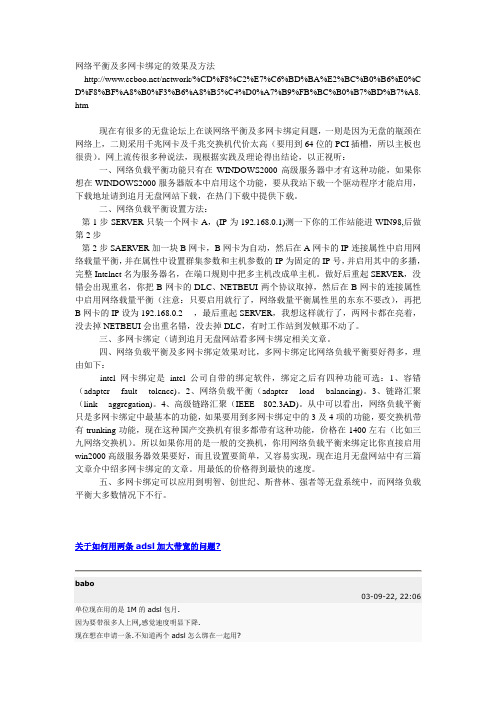
网络平衡及多网卡绑定的效果及方法/network/%CD%F8%C2%E7%C6%BD%BA%E2%BC%B0%B6%E0%C D%F8%BF%A8%B0%F3%B6%A8%B5%C4%D0%A7%B9%FB%BC%B0%B7%BD%B7%A8. htm现在有很多的无盘论坛上在谈网络平衡及多网卡绑定问题,一则是因为无盘的瓶颈在网络上,二则采用千兆网卡及千兆交换机代价太高(要用到64位的PCI插槽,所以主板也很贵)。
网上流传很多种说法,现根据实践及理论得出结论,以正视听:一、网络负载平衡功能只有在WINDOWS2000高级服务器中才有这种功能,如果你想在WINDOWS2000服务器版本中启用这个功能,要从我站下载一个驱动程序才能启用,下载地址请到追月无盘网站下载,在热门下载中提供下载。
二、网络负载平衡设置方法:第1步SERVER只装一个网卡A,(IP为192.168.0.1)测一下你的工作站能进WIN98,后做第2步第2步SAERVER加一块B网卡,B网卡为自动,然后在A网卡的IP连接属性中启用网络载量平衡,并在属性中设置群集参数和主机参数的IP为固定的IP号,并启用其中的多播,完整Intelnet名为服务器名,在端口规则中把多主机改成单主机。
做好后重起SERVER,没错会出现重名,你把B网卡的DLC、NETBEUI两个协议取掉,然后在B网卡的连接属性中启用网络载量平衡(注意:只要启用就行了,网络载量平衡属性里的东东不要改),再把B网卡的IP设为192.168.0.2 ,最后重起SERVER,我想这样就行了,两网卡都在亮着,没去掉NETBEUI会出重名错,没去掉DLC,有时工作站到发帧那不动了。
三、多网卡绑定(请到追月无盘网站看多网卡绑定相关文章。
四、网络负载平衡及多网卡绑定效果对比,多网卡绑定比网络负载平衡要好得多,理由如下:intel网卡绑定是intel公司自带的绑定软件,绑定之后有四种功能可选:1、容错(adapter fault tolence)。
实验3windows下服务器多网卡冗余

实验3: Windows下服务器多网卡冗余一、实验目的1.熟悉Windows下多网卡冗余的基本形式,掌握Windows下多网卡绑定的基本步骤。
2. 注意:由于本实验是在虚拟机环境中,所以选用NIC Express软件(根据客户端的不同,自行在网上下载该软件),如果是真实机,应根据所配置网卡的类型,选择相关的绑定驱动。
二、实验内容及步骤拓扑图1. 安装VMware软件。
2.在VMware中新建1台Windows Server 2003并命名,命名例如S1。
3.为Windows Server 2003再添加一块虚拟网卡,选择桥接模式。
4.启动Windows Server 2003,查看网上邻居属性,为两块网卡分别命名进行区分,如net1、net2,分别配置IP地址,网络地址为10.0.0.0。
5、在Windows Server 2003中安装NIC Express软件,进行网卡绑定配置。
6、网上邻居-属性,为新出现的NIC网卡组配置IP地址和子网掩码,如10.0.0.168。
7、在管理工具中打开NIC Express Enterprise Edition,查看Device Stats。
8、在另外一台计算机上命令行中输入:Ping 10.0.0.168 –t 。
查看能否Ping通,并保持Ping的状态不要关闭(注意要事先将这台计算机的IP 地址设置成10的地址,如10.0.0.68,这样才能保证Ping通)9、关闭Windows Server 2003,删除一块网卡,并重新启动。
10、在Windows Server 2003启动时,查看另一台计算机上的Ping界面。
11、根据实验结果对实验各内容进行总结。
三、实验要求1.实验中仔细观察、记录、比较实验结果,如果不一致应找出原因。
2.实验中凡是需要命名的地方,均以自己名字的全拼来命名,可以用不同后缀来区分。
如张三的两台服务器可以命名为:zhangsanS1,zhangsanS2。
双网卡同时上网双网卡共享上网网络带宽叠加

双网卡同时上网双网卡共享上网网络带宽叠加双网卡同时上网;双网卡共享上网;网络带宽叠加。
前言:越来越多的用户拥有双网卡,可是默认情况下只能使用一张网卡上internet网,我们应该如何设置才能把多网卡利用起来,达到尽其物用其材!以下方法适合2张及2张以上网卡。
当然这里的双网卡可包含任意的两张及两张网卡以上,如100MB以太网+宽带拔号网卡;双100MB以太网卡;100MB以太网卡+54MB无线网卡等任意组合。
实例一:网卡A上internet网,网卡B上内部网络。
两张自适应1000\100\10MB,网卡A+网卡B,网卡A接宽带路由器,网卡B接局域网设备(router\switch)。
网卡A地址:192.168.11.222 mask 255.255.255.0 gateway 192.168.11.1网卡B地址:192.168.1.111 mask 255.255.255.0 gateway 192.168.1.1接上网线后,进入系统,打开“开始”-“运行”输入CMD ,此时打开了命令行窗口。
输入以下命令:(注:每行输完按回车键,每次开机都需要手动输入;您也可以写bat文件每次开机自动运行)route add 192.168.1.0 mask 255.255.255.0 192.168.1.1route delete 0.0.0.0route add 0.0.0.0 mask 0.0.0.0 192.168.11.1当然,如果您不想麻烦,您也可以让命令永久生效,在add前面加个“-p” 格式如下。
route -p add 192.168.1.0.....更简单的设置:网卡A上外网,所以要设置好IP,子网,网关,NDS。
网卡B也要设置,但是网关置空,切记是空。
实例二:网卡A+网卡B,网卡A接宽带modem,需要拔号上网,网卡B接局域网设备。
网卡A地址:动态拔号。
网卡B地址:192.168.1.111 mask 255.255.255.0 gateway 192.168.1.1系统默认情况下将是以拔号为主网络,即当你拔号后,你是无法通过网卡B去访问局域网的。
通过windows2012 NIC Teaming实现网卡负载均衡

什么是NIC组合简单来讲,NIC组合就是把同一台服务器上的多个物理网卡通过软件绑定成一个虚拟的网卡,也就是说,对于外部网络而言,这台服务器只有一个可见的网卡。
对于任何应用程序,以及本服务器所在的网络,这台服务器只有一个网络链接或者说只有一个可以访问的IP地址。
之所以要利用NIC组合技术,除了利用多网卡同时工作来提高网络速度以外,还有可以通过NIC组合实现不同网卡之间的负载均衡(Load balancing)和网卡冗余(Fault tolerance)。
微软NIC组合,也称为负载平衡/故障转移(LBFO),允许多个网络适配器组合成一个,这样做的目的可以带来带宽聚合、解决网络连接失败过程中的故障转移;它应用于Windows Server 2012的所有版本中,包括核心版和图形界面完全版;NIC组合在Windows 8 中是不可用的,但是 NIC组合的用户界面和 NIC组合的 Windows PowerShell Cmdlet命令行都可以运行 Windows 8,以便于 Windows 8 PC 可以用于管理一个或多个Windows Server 2012主机上的NIC组合。
下面就NIC组合的相关配置及参数做一个简单介绍:默认情况下,NIC组合是禁用的,如下:这个时候,我们来查看一下网络情况:三块网卡NIC组合前两个要参与组合的网卡的IP和MAC地址:组-任务-新建组组名称:键入:NEW NIC 因为第一块网卡用于远程桌面,如果新建组会改变IP,所以我不让它参与组合,只让第二块和第三块网组成一个新的组合。
其它属性——成组模式:1、静态成组(IEEE 802.3ad draft v1):此模式配置交换机和主机之间需要哪种链接组合形式,由于这是一个静态配置的解决方案有任何附加协议,所以就不会因为交换机或主机因为电缆的插入错误或其它错误而导致组合的形成。
此种模式中,网卡可以工作于不同的速度,就是说可以用不通速度的网卡建立组合, 但同样要求交换机完全支持IEEE 802.3ad 标准,一般情况下,服务器级别的交换机通常支持此模式。
网卡绑定(多网卡绑定成一个虚拟网卡负载均衡)
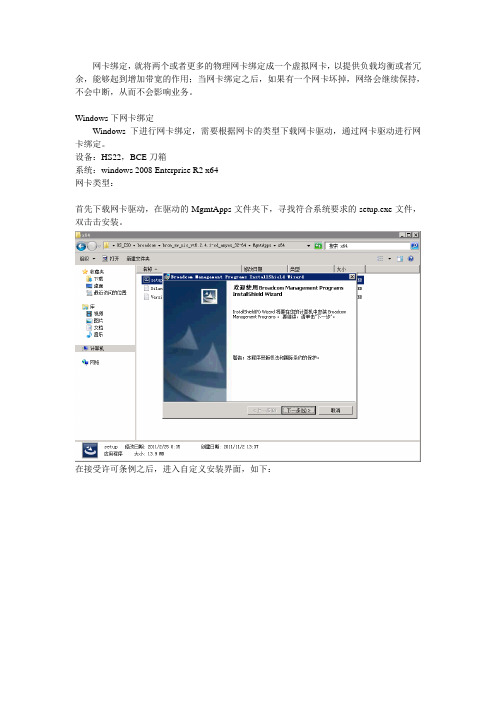
网卡绑定,就将两个或者更多的物理网卡绑定成一个虚拟网卡,以提供负载均衡或者冗余,能够起到增加带宽的作用;当网卡绑定之后,如果有一个网卡坏掉,网络会继续保持,不会中断,从而不会影响业务。
Windows下网卡绑定Windows 下进行网卡绑定,需要根据网卡的类型下载网卡驱动,通过网卡驱动进行网卡绑定。
设备:HS22,BCE刀箱系统:windows 2008 Enterprise R2 x64网卡类型:首先下载网卡驱动,在驱动的MgmtApps文件夹下,寻找符合系统要求的setup.exe文件,双击击安装。
在接受许可条例之后,进入自定义安装界面,如下:我们这里只安装BASP,直接下一步。
安装结束后,会提醒你从控制面板中找到,这里,我们只要打开开始菜单就可以看见新安装的BACS软件了。
(注意,如果是intel的网卡,系统会默认图标显示在控制面板中。
)软件界面如下:界面左侧的Device Management,显示的是主机当前的网卡,Team Management是用来对网卡绑定进行操作和管理的。
右边是动态展示栏,可以展示每块网卡的信息(Information),可以通过自动ping网卡IP,诊断网卡当前状态(Diagnostics),还可以统计网卡活动状态(Statistics)。
网卡绑定,在实际操作中,是采用虚拟网卡组的概念,将现有网卡,绑定成一个虚拟网卡组。
因此在BACS中,我们打开Team Management来进行网卡绑定。
打开Team Management,左侧看到的是可以进行绑定的网卡状态。
我们打开上层菜单栏中的“Teams”,选择“Create a team”,就进入了网卡绑定的引导界面。
选择“Next”。
首先输入一个网卡绑定组的名字:选择“Next”进入类型界面。
Broadcom网卡绑定有三种类型,--Smart Load Balancing(TM)and Failover(SLB):智能负载均衡和故障转移。
一台电脑两个网卡如何同时工作

一台电脑两个网卡如何同时工作我的一台机器双网卡(不是服务器),现工作需要,一块需要上公网(外网),一块上公司内部数据网,要同时都访问,但现在有个问题,上外网(宽带拨号后)就上不了内网,上内网上不了外网(需断开外网),应该怎样配才能解决呢?我的系统及网络配置:操作系统是WIN2000,内网网卡ip:192.168.1.11,内网网关:192.168.1.254,外网网卡ip:自动获取,网关:无。
为了以上问题,我查阅了网上很少有解决方法,唯一较好的方法是手动添加路由点,并且区分优先权,方法如下:前提是已拨号上网:运行cmd,至CMD窗口下运行以下命令:route delete 0.0.0.0 mask 0.0.0.0192.168.1.254 (删除内网网关)route change 0.0.0.0 mask 0.0.0.0220.184.16.118 metic 2 (改变默认外网网关优先权为2,220.184.16.118为外网分配的ip地址)route add 192.0.0.0 mask 255.0.0.0 192.168.1.254 metic 1 (添加内网路由点,且优先权设置为1)通过以上命令,确实能同时访问内外网了,但每次重起又会丢失,你可以做成BAT批命令文件,将外网ip做成参数输入,但这样还是麻烦:每次重起并拨号上网后需查询外网ip,再进入运行批命令文件。
经过研究路由的原理,我找到了一劳永逸更简单的办法,首先介绍一下路由原理:双网卡机器一般内网网卡ip都设置了网关地址,而windows默认网关只能有一个,不上外网的情况下默认网关就是内网网关,拨号上网后默认网关自动改为外网分配的ip,即所有数据流都流向外网网卡ip,导致此时不能访问内网。
用route print命令查看此时的路由情况不难发现地址0.0.0.0(可以把0看成通配符)开始的路由点有两个,一个是内网网关,一个是外网ip,而外网ip成了默认网关。
多网卡的7种bond模式原理详解
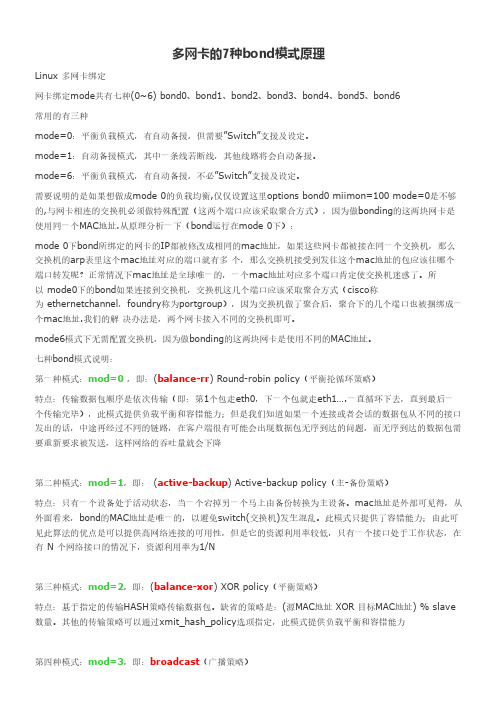
多网卡的7种bond模式原理Linux 多网卡绑定网卡绑定mode共有七种(0~6) bond0、bond1、bond2、bond3、bond4、bond5、bond6常用的有三种mode=0:平衡负载模式,有自动备援,但需要”Switch”支援及设定。
mode=1:自动备援模式,其中一条线若断线,其他线路将会自动备援。
mode=6:平衡负载模式,有自动备援,不必”Switch”支援及设定。
需要说明的是如果想做成mode 0的负载均衡,仅仅设置这里options bond0 miimon=100 mode=0是不够的,与网卡相连的交换机必须做特殊配置(这两个端口应该采取聚合方式),因为做bonding的这两块网卡是使用同一个MAC地址.从原理分析一下(bond运行在mode 0下):mode 0下bond所绑定的网卡的IP都被修改成相同的mac地址,如果这些网卡都被接在同一个交换机,那么交换机的arp表里这个mac地址对应的端口就有多 个,那么交换机接受到发往这个mac地址的包应该往哪个端口转发呢?正常情况下mac地址是全球唯一的,一个mac地址对应多个端口肯定使交换机迷惑了。
所以 mode0下的bond如果连接到交换机,交换机这几个端口应该采取聚合方式(cisco称为 ethernetchannel,foundry称为portgroup),因为交换机做了聚合后,聚合下的几个端口也被捆绑成一个mac地址.我们的解 决办法是,两个网卡接入不同的交换机即可。
mode6模式下无需配置交换机,因为做bonding的这两块网卡是使用不同的MAC地址。
七种bond模式说明:第一种模式:mod=0 ,即:(balancerr) Roundrobin policy(平衡抡循环策略)特点:传输数据包顺序是依次传输(即:第1个包走eth0,下一个包就走eth1….一直循环下去,直到最后一个传输完毕),此模式提供负载平衡和容错能力;但是我们知道如果一个连接或者会话的数据包从不同的接口发出的话,中途再经过不同的链路,在客户端很有可能会出现数据包无序到达的问题,而无序到达的数据包需要重新要求被发送,这样网络的吞吐量就会下降第二种模式:mod=1,即: (activebackup) Activebackup policy(主备份策略)特点:只有一个设备处于活动状态,当一个宕掉另一个马上由备份转换为主设备。
Linux多网卡bond中的几种mode
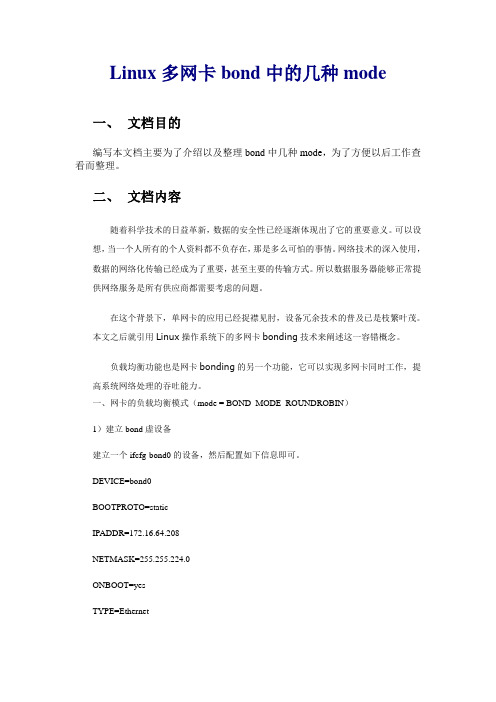
Linux多网卡bond中的几种mode一、文档目的编写本文档主要为了介绍以及整理bond中几种mode,为了方便以后工作查看而整理。
二、文档内容随着科学技术的日益革新,数据的安全性已经逐渐体现出了它的重要意义。
可以设想,当一个人所有的个人资料都不负存在,那是多么可怕的事情。
网络技术的深入使用,数据的网络化传输已经成为了重要,甚至主要的传输方式。
所以数据服务器能够正常提供网络服务是所有供应商都需要考虑的问题。
在这个背景下,单网卡的应用已经捉襟见肘,设备冗余技术的普及已是枝繁叶茂。
本文之后就引用Linux操作系统下的多网卡bonding技术来阐述这一容错概念。
负载均衡功能也是网卡bonding的另一个功能,它可以实现多网卡同时工作,提高系统网络处理的吞吐能力。
一、网卡的负载均衡模式(mode = BOND_MODE_ROUNDROBIN)1)建立bond虚设备建立一个ifcfg-bond0的设备,然后配置如下信息即可。
DEVICE=bond0BOOTPROTO=staticIPADDR=172.16.64.208NETMASK=255.255.224.0ONBOOT=yesTYPE=Ethernet2)配置接口文件由于使用一个虚拟的ip地址,所以,其他接口设备都不配置ip信息。
3)配置bonding工作方式打开/etc/modprobe.conf文件,将bonding的工作模式配置为如下模式。
alias bond0 bondingoptions bond0 mode=0 arp_interval=500 arp_ip_target=172.16.64.864)启动bonding需要添加路由来制定发送规则,这个可以自定义添加。
配置完后重启设备即可。
ifenslave bond0 eth0 eth1route add -net 0/0 gw 172.16.64.254bond0 Link encap:Ethernet HWaddr 00:14:10:70:00:25inet addr:172.16.64.208 Bcast:172.16.95.255 Mask:255.255.224.0inet6 addr: fe80::200:ff:fe00:0/64 Scope:LinkUP BROADCAST RUNNING MASTER MULTICAST MTU:1500 Metric:1RX packets:39335 errors:0 dropped:0 overruns:0 frame:0TX packets:3178 errors:0 dropped:0 overruns:0 carrier:0collisions:0 txqueuelen:0RX bytes:3020656 (2.8 MiB) TX bytes:269722 (263.4 KiB)eth0 Link encap:Ethernet HWaddr 00:14:10:70:00:25UP BROADCAST RUNNING SLA VE MULTICAST MTU:1500 Metric:1RX packets:18208 errors:0 dropped:0 overruns:0 frame:0TX packets:5 errors:0 dropped:0 overruns:0 carrier:0collisions:0 txqueuelen:1000RX bytes:1371589 (1.3 MiB) TX bytes:378 (378.0 b)eth1 Link encap:Ethernet HWaddr 00:14:10:70:00:25UP BROADCAST RUNNING SLA VE MULTICAST MTU:1500 Metric:1RX packets:21128 errors:0 dropped:0 overruns:0 frame:0TX packets:3174 errors:0 dropped:0 overruns:0 carrier:0collisions:0 txqueuelen:100RX bytes:1649127 (1.5 MiB) TX bytes:269498 (263.1 KiB)如上图所示,这种模式下bonding模块会将虚接口和所有的slave接口的MAC地址设置为一致。
多机负载配置

想配置多机负载,首先需要了解各服务。“完美世界”服务器大致有 十一 个服务组成,分别是:GMSERVICE、WEB、IWEB、GACD、GAMED、GAMEDBD、GDELIVERYD、GFACTIOND、GLINKD、LOGSERVICE、UNIQUENAMED及AUTH。其中AUTH需要JAVA环境支持。这些服务中,大多数服务配置文件中都会有带“Client”和“Server”的配置信息。“Client”就是 客户端 的意思,这里的IP需要对应有该服务的服务器IP。“Server”即服务器,这里的IP对应的就是本机IP地址,但这个不能用127.0.0.1来代替,否则其他需要该服务的服务器将无法连接该服务。其次是服务器密钥,设置和IP类似,不同的是服务器设置的密钥到客户端时需要对掉一下。
多机负载有着严格的启动顺去,启动顺序错误的话会造成无法启动一个或多个服务。有关启动顺序,可参照“服务器启动和维护”。
有GLINKD服务的机器最好还需要配置双网卡,开服的则必须配置双网卡,并且至少有一块是服务器专用网全,一般开服的网吧居多,一个网吧一般会有6~10个IP可用,而网吧使用到的也就2~4个,剩下的可用来开各种服务器。对于完美服务器,如果有GLINKD服务的服务器上只有GLINKD服务,那么只要加固下系统,可以不用设置防火墙也能很安全。慎重起见,最好还是做点安全措施,没有防火墙的可以通过路由器设置规则,有防火墙的就至于防火墙后。
IBM服务器双网卡绑定

环境:Xseries366Windows2003 sp1Broadcom v8.1.6 Drivers Software CD Release简单的讲,teaming可以使服务器里的多个网卡能同时工作,并分担网络中的数据流量。
配置步骤:1.安装Broadcom配套光盘中的BACS应用程序;2. 运行BACS程序,可以看到打好驱动的两块网卡3.右键点击其中一块网卡,选择“创建组”选项4.标识新组名称,选择teaming方式(本文重点介绍“智能负载平衡和故障转移”teaming 绑定方式)5.将可用网卡添加到新组中,点击应用,几分钟后绑定成功!待完成后,网络连接中出现一块虚拟网卡,可对其进行IP配置。
至此,teaming配置完成。
为了使服务器里的多个网卡能同时工作,并分担网络中的数据流量,可以对网卡做teaming的配置,不同的网卡芯片提供的teaming类型可能略有差别,下面就对Broadcom 厂商的网卡所实现的负载均衡的几种形式介绍如下:1.Smart Load Balancing™ and Failover这种模式是基于IP地址来做的负载均衡,它通过team中的多个网卡来来平衡通信中的数据流量。
在这种方式下,team中的每个网卡有自己的MAC地址,并且能够实现自动侦测;如果一个team中所有的网卡都出现了故障,那这种方式能够实现动态故障转移,使用其它team 中的网卡或者已有的一个备用网卡。
使用这种teaming方式时并不需要在交换机上作配置。
而且LiveLink 的功能只有在这种模式下可以使用。
2. Link Aggregation (802.3ad)该模式工作时遵循802.3ad(LACP)规范,能够实现动态配置虚拟网络中team里的网卡。
所有在team中的网卡都被配置成使用同一个MAC地址(这个地址是team中第一个网卡的MAC地址)接受数据报。
网络通信中输出数据时的负载均衡是有BASP的软件来决定的;而输入数据时的负载均衡是由网卡所连接的交换机来完成的。
教你多网卡带宽叠加,加倍网速
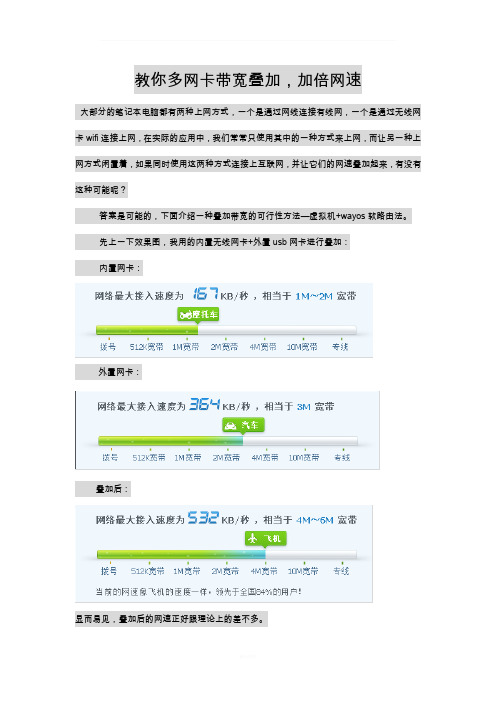
教你多网卡带宽叠加,加倍网速大部分的笔记本电脑都有两种上网方式,一个是通过网线连接有线网,一个是通过无线网卡wifi连接上网,在实际的应用中,我们常常只使用其中的一种方式来上网,而让另一种上网方式闲置着,如果同时使用这两种方式连接上互联网,并让它们的网速叠加起来,有没有这种可能呢?答案是可能的,下面介绍一种叠加带宽的可行性方法—虚拟机+wayos软路由法。
先上一下效果图,我用的内置无线网卡+外置usb网卡进行叠加:内置网卡:外置网卡:叠加后:显而易见,叠加后的网速正好跟理论上的差不多。
叠加带宽的方法有很多种,这里介绍软路由+虚拟机的方法,这种方法的优点是无成本不需要买路由器,这也是带宽叠加中最常用的一种方法,它的原理简单的说就是通过软路由控制两条上网线路,从而达到叠加网速的目的。
下面的步骤和图片过多,爪机党可以先收藏或转载,再到电脑上看哦,一、安装虚拟机VMware workstation 10.下载地址:/s/1pJLO8hd,安装过程就不再啰嗦了,注意安装过程中有个选择可用功能的界面要把所有的勾都打上,最后要求输入注册码,可以输这个1Y0W5-0W205-7Z8J0-C8C5M-9A6MF,安装后打开的界面是这样的:二、加载wayos软路由镜像。
首先下载wayos镜像,下载地址:/s/1qWsaqc8。
下面截图是具体操作步骤,按下图依次操作加载wayos镜像:完成后如下图所示,点击开启此虚拟机,然后显示如图点进去,按回车,输入./install,完成后如图所示:接下来关闭这个虚拟机,如下图所示,把wayos软路由的物理驱动器设为自动检测。
三、进行虚拟网络和网卡设置。
先在控制面板里面打开自己的网络适配器,看下自己用哪几种方式上网。
我的是这样的:我通过remote ndis based Internet sharing device和802.11n USB 无线LAN卡,两个网卡进行网络连接。
接下来是比较重要的一步,点击虚拟网络编辑器,如图在打开的窗口中点添加网络vmnet2,选中vmnet0,把类型改为桥接模式,桥接到你的第一个网卡,vmnet2,类型也为桥接,桥接到你的第二个网卡,如图所示:完成后点确定。
服务器双网卡配置方法
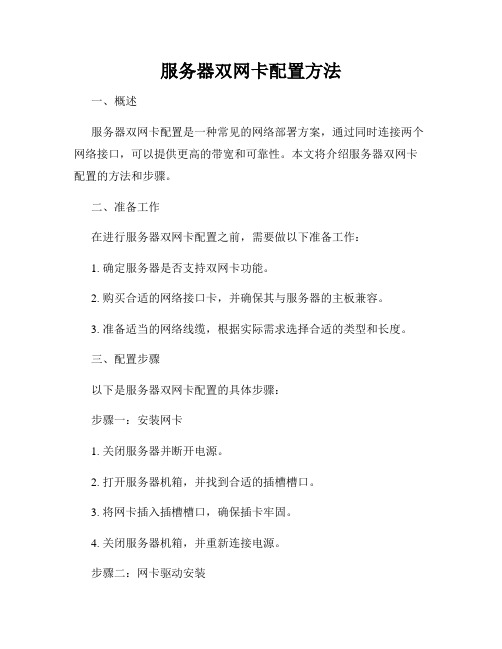
服务器双网卡配置方法一、概述服务器双网卡配置是一种常见的网络部署方案,通过同时连接两个网络接口,可以提供更高的带宽和可靠性。
本文将介绍服务器双网卡配置的方法和步骤。
二、准备工作在进行服务器双网卡配置之前,需要做以下准备工作:1. 确定服务器是否支持双网卡功能。
2. 购买合适的网络接口卡,并确保其与服务器的主板兼容。
3. 准备适当的网络线缆,根据实际需求选择合适的类型和长度。
三、配置步骤以下是服务器双网卡配置的具体步骤:步骤一:安装网卡1. 关闭服务器并断开电源。
2. 打开服务器机箱,并找到合适的插槽槽口。
3. 将网卡插入插槽槽口,确保插卡牢固。
4. 关闭服务器机箱,并重新连接电源。
步骤二:网卡驱动安装1. 启动服务器,并等待操作系统启动完成。
2. 插入网卡驱动光盘或者下载最新的驱动程序。
3. 打开设备管理器,找到新安装的网卡设备。
4. 右键点击网卡设备,选择“更新驱动程序”。
5. 选择“浏览计算机以查找驱动程序”或者“从列表中选择已安装的驱动程序”。
6. 浏览到光盘或者指定的驱动程序文件夹,安装合适的驱动程序。
步骤三:配置网络参数1. 进入操作系统的网络设置界面。
2. 找到新安装的网卡设备,并双击打开其属性窗口。
3. 在属性窗口中,配置合适的IP地址、子网掩码、默认网关和DNS服务器等网络参数。
4. 配置完成后,点击“确定”保存设置。
步骤四:网络绑定1. 打开控制面板,找到“网络和共享中心”。
2. 在左侧导航栏中,选择“更改适配器设置”。
3. 找到新安装的网卡设备,同时按住“Ctrl”键选中其他需要绑定的网卡设备。
4. 右键点击选中的网卡设备,选择“桥接连接”或者“合并网络连接”。
5. 等待网络绑定完成。
四、测试和优化配置完成后,可以进行以下测试和优化步骤:1. 测试网络连接:通过PING命令等方式测试服务器与其他设备之间的网络连通性。
2. 负载均衡优化:根据实际需求和网络流量情况,调整网卡的负载均衡策略,以提高网络性能和可靠性。
- 1、下载文档前请自行甄别文档内容的完整性,平台不提供额外的编辑、内容补充、找答案等附加服务。
- 2、"仅部分预览"的文档,不可在线预览部分如存在完整性等问题,可反馈申请退款(可完整预览的文档不适用该条件!)。
- 3、如文档侵犯您的权益,请联系客服反馈,我们会尽快为您处理(人工客服工作时间:9:00-18:30)。
多网卡负载均衡注册码:名称:CN/: 381567===============================================前言:市面上现在天生支持绑定功能的网卡不多,而且多是出身名门的高档服务器网卡,身价不菲,设置过程也比较专业,使用和维护都不简便。
难道我等平头百姓,攥着几十元的廉价8139的兄弟们就无缘领略双网卡绑定的快感了吗?非也,今天我就教大家一招,只需一款小小的软件,就可以用普通的8139之类的网卡体验一把双网卡绑定的愉悦,这个软件就叫做“NICExpress”,可能行家们已经捂着嘴乐了,呵呵,笔者的出发点是给菜鸟兄弟们排难解惑,穷办法自娱自乐,说得过火的地方,大家不要见笑,DIY的乐趣就在于此啊。
朋友或许会问了,为什么要用双网卡呢?用双网卡有什么好处?所谓双网卡,就是通过软件将双网卡绑定为一个IP地址,这个技术对于许多朋友来说并不陌生,许多高档服务器网卡(例如intel8255x系列、3COM服务器网卡等)都具有多网卡绑定功能,可以通过软硬件设置将两块或者多块网卡绑定在同一个IP地址上,使用起来就好象在使用一块网卡。
多网卡绑定的优点不少,首先,可以增大带宽,假如一个网卡的带宽是100M,理论上两块网卡就是200M,三块就是300M,当然实际上的效果是不会是这样简单的增加的,不过经实际测试使用多个网卡对于增加带宽,保持带宽的稳定性肯定是有裨益的,如果交换机等相关条件不错的话,这个效果还是很能令人满意;其次,可以形成网卡冗余阵列、分担负载,双网卡被绑定成“一块网卡”之后,同步一起工作,对服务器的访问流量被均衡分担到两块网卡上,这样每块网卡的负载压力就小多了,抗并发访问的能力提高,保证了服务器访问的稳定和畅快,当其中一块发生故障的时候,另一块立刻接管全部负载,过程是无缝的,服务不会中断,直到维修人员到来。
OK,现在就手把手的教大家如何用50元来打造出双网卡的效果!先下载软件(点击这里下载NIC Express Enterprise),这是最新版本4.0,只有2.15M,软件的兼容性已经做得很好,支持win98/Me/2000/XP/2003。
基本上支持目前市场上常见的各种网卡,百兆和千兆网卡都可以用来绑定,但是千万注意,最好用于绑定的网卡是完全相同的,至少也是基于同一芯片的,这样多块网卡才能合作得比较好。
切记不要把10M网卡和100M网卡绑定在一起,那样根本起不到提升作用。
下载完软件,先不忙安装,咱们还是先准备好硬件。
第一部分:硬件安装虽然,理论上讲绑定越多网卡在一起,最终效果提升就越明显,但是考虑到复杂程度,这里就以绑定双网卡为例进行说明,如果读者觉得好玩,兴致很高的话,按照下面方法愿意绑定多少就绑定多少个网卡,其实一般同一台服务器,绑定2-3块网卡也就够了,太多了,据说因为链路聚合的先天缺点,会过多占用服务器资源,反过来会影响服务器速度(关于这个我没实验,不过我觉得凡事都离不开物极必反的道理,适度最好)。
我取出“珍藏”的一对市场上随处可见的8139D10M/100M自适应网卡,市场价格25元一个,北京某厂的产品,做工还算精细,总成本50元人民币。
然后,抱出笔者的一台私有服务器,呵呵,虽然破旧一点,不过可是立功不小啊,上面现在运行着FTP、MAIL 等服务,几百个朋友的EMAIL都是通过它来传递的啊。
配置情况为intel810主板(集成显卡)+256MSD内存+10GIDE硬盘(系统盘)+120GIDE硬盘(存放互联网垃圾)。
系统软件是windows2000高级服务器版。
废话少说,开干,打开服务器机箱,把两块网卡拧在主板PCI插槽上,拧好了,看看还不错。
再从后面看看效果。
拿出珍藏的10M-8口集线器,哈哈,别笑话,我手头只有这个,能说清楚方法就可以了,如果是读者自己DIY,请务必选一台好的交换机,至少要10/100M自适应的,这是网络通畅的关键,别象我把100M网卡连在10M集线器上,那速度怎么也好不了啊。
做几条网线,把集线器、网卡连接起来,集线器连入上级交换机,因为是在家里实验,所以,我就把集线器的Uplink口连入家用路由器的任意一个网口里,路由器则连入我家ADSL“大猫”。
至此,硬件部分安装完毕。
就这么简单。
第二部分:设置调试下面要进行设置及调试了,也就是要将这两块8139D廉价网卡,如同高档服务器网卡那样绑定在一起,使用同一个IP地址,同时同步工作。
其过程并不复杂,估计20分钟足够了。
将刚刚下载的NIC Express软件的安装包NIC4.rar解压缩得到安装文件“NICExpressW2KEE.exe”,双击它启动安装程序,一路NEXT,软件提示输入unlock key(注册码),如果没有注册码,就只好点击Demo,选择试用,这样可以获得30天的免费试用期,在这30天里如果觉得不错,你可以想办法去弄一个注册码(怎么弄?找小编问,他可能有,哈哈)。
到下图所示界面,软件提示选择是否开启LOAD Balancing 功能?什么是LOAD Balancing 功能呢?LOAD Balancing的中文意思可以翻译为负载均衡,在这里就是网络负载均衡。
也就是当多块网卡被绑定合一之后,当数据流量很大的时候,软件会自动调整,将数据流量负载均衡地分配到各个网卡上,以减轻单块网卡的压力,达到畅快的访问效果。
我们绑定双网卡,其中目的之一就是为了实现负载均衡,我们自然要开启这个功能,所以,在这里一定要选择“Enabled”。
当然,如果你在这里选择错了也没关系,今后也可以通过NIC Express 软件管理界面开启。
继续一路NEXT,在Windows XP里安装时如果遇到提示“NIC Express Virtual Miniport”没有通过Windows 测试,无法验证它同Windows XP的相容性,不要理会,选择“仍然继续”就行了。
到了下图所示界面,就到了真正绑定网卡的时候了:大家看到这个界面一共分为上、中、下,三个窗口,上面的是空白,中间的写着8139-2,这个8139-2是我自己起的绑定之后的网卡组的名称,原来这里默认写的是New array,也可以不修改,你也可以根据自己喜好,写成别的名字。
在最下面的窗口里列出了目前服务器上安装的两块网卡的名字。
我们下一步就是要用鼠标选中下面的两块网卡名字,然后点击界面中间的Add键,把两块网卡加入上面的窗口里,这样两块网卡就这样被加入了网卡组里,初步绑定成一块“网卡”了,今后可以使用同一个IP地址了。
点击OK继续,NIC Express出现一个配置界面,选项很多,但是不必太操心,因为这些配置都不必修改,使用默认值就可以了,直接点击OK、点击Finish完成安装进程。
至此软件安装基本结束,剩下就需要对软件和网卡进行一些必要的设置工作。
点击桌面“开始”菜单,选择执行菜单里的“NIC Express Enterprise Edition”选项,这是NIC Express软件自带的一个监控程序,首先点击“setting”选项,在这里可以设置网卡流量计量单位,可以按照Packets/Sec、Mbits/Sec、Kbits/Sec三种单位来计算,一般都是使用默认的Mbits/Sec来计算,也就是兆/每秒,其实在这里只需要修改一下“Graph Detail(图形显示)”即可,将默认的“By Protocol”改成“By Incoming/Outgoing”,别的不需要改。
如果你想分别观察绑定组中每块网卡的流量或者整个组的流量,只需在“Select Device”选项中选择一下设备即可。
最后点击“Advanced”选项,设定网卡绑定的工作模式,在这里也可以点击“Load Balancing Disable”来关闭网卡负载均衡功能。
使用NIC Express绑定的双网卡组默认工作于“NIC Express ELB”模式下,这是NIC Express所特有的一种工作模式,实际效果很好。
我们都知道利用昂贵的Intel PROSET绑定的Intel 8255x 的组合是运行在“802.3ad”工作模式下的,这一模式在NIC Express中也可以选择,但是多数使用者在实际使用后都认为“NIC Express ELB”模式的效果优于“802.3ad”模式,大家今后可以自己实践测试比较一下。
如果你也使用默认的“NIC Express ELB”模式,那么“Advanced”选项里也就不用改什么,一切默认即可。
至此NIC Express的设置结束。
第三部分:“虚拟网卡”设定最后还要看看网卡的设置,用鼠标在桌面“网上邻居”上点击右键弹出“网络和拨号连接”窗口,可以看到原来的两个网卡连接图标已经变成了三个,多出来的一个图标就是“NIC ExpressVirtual Adapter”,这个就是绑定后的网卡组,这个网卡组的使用和使用单一网卡完全一样,相当于一个单一的“虚拟网卡”。
用鼠标在这个图标上点击右键选择属性,可以为这个“虚拟网卡”设定IP地址、子网掩码、网关等等,其实在安装“NIC Express”过程中,如果服务器原来的单一网卡已经设置了这些,那么“虚拟网卡”就会自动设定和原来的网卡一样。
在这里选择“NIC Express Transport for Ethernet”还可以自由对网卡绑定组进行调整,例如,减少或者加入一块网卡,这个较之Intel PROSET要方便许多,Intel PROSET在增加或者减少绑定组里的网卡之前必须删除原来的绑定组然后重新创建。
好了,好了,至此一切都已经做好,我们的服务器已经成为一台地地道道的“双网卡冗余服务器”了,我们来运行一下,看看表现。
第四部分:测试双网卡绑定后的效果检查一下线路,前面说过两块网卡已经用网线连入10M集线器(这就相当于机房机柜里的百兆交换机),集线器的Uplink口连入了家用路由器的任意一个网口,路由器通过ADSL大猫接入互联网(北京512K包月ADSL),这样服务器就已经和互联网连通了,按下Power键启动服务器,由于服务器里面已经安装了动态域名软件,服务器启动之后,很快与国际域名连接到一起(具体过程请看不久前发表在太平洋网站的《绝对疯狂!1G容量的邮件服务器自己打造》),这时只要访问域名,即可从世界各地访问到我的服务器了,我让上海的一个朋友用FTP软件登陆这台“双网卡冗余服务器”,下载一个50M的压缩文件包。
嚯,只见服务器上的两块8139D网卡的指示灯同时闪烁起来,闪烁的频率完全同步,煞是好看!再看那台古董级10M集线器,两个接上网卡的接口指示灯也是飞快同步闪烁,说明两块网卡在同步工作,同时分担访问的流量。
上海的朋友说感觉速度不错,毕竟只是512K的ADSL,也仅能看看网卡同步闪烁的美丽效果了。
